在Visual Studio 2013安装和配置OpenCV2.4.10
1、下载好opencv2.4.10,双击解压到自定义的文件夹中去,记录下文件夹路径,准备下一步配置



2、配置环境向量,右键点击“此电脑”,选择“属性”,选择“高级系统设置”,双击“环境变量”选项,将解压的动态链接库路径(如下)输入到Path变量去:
F:\OpenCV2410\opencv\build\x86\vc12\bin
F:\OpenCV2410\opencv\build\x64\vc12\bin
X64表示运行系统环境位64位系统(在此添加两个路径),若安装于32位系统,也可只添加一个x86路径的;
vc12表示编译环境为Microsoft Visual Studio 2013;
添加完成后最好注销系统,重启后生效。


3、打开安装好的Visual Studio 2013,新建控制台程序:



4、在<属性管理器>面板上选择项目,打开"Debug|Win32",在“Microsoft.Cpp.Win32.userDirectories”右键,点击“添加新项目属性表”,配置通用属性
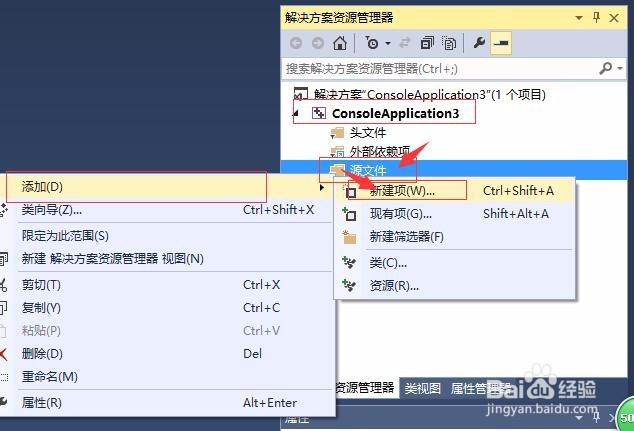
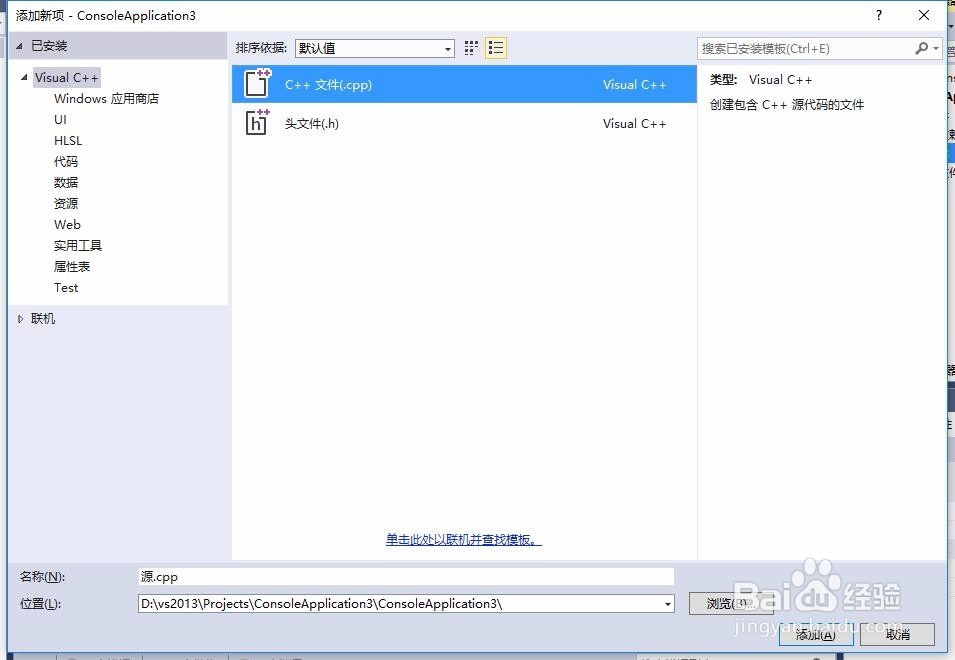
5、在属性面板中,先选择"VC++"选项,配置“包含目录”
F:\OpenCV2410\opencv\build\include
F:\OpenCV2410\opencv\build\include\opencv
F:\OpenCV2410\opencv\build\include\opencv2
配置“库目录”:
F:\OpenCV2410\opencv\build\x86\vc12\lib
(一般情况下都是用的win32的X86编译器,所以这里选用x86)
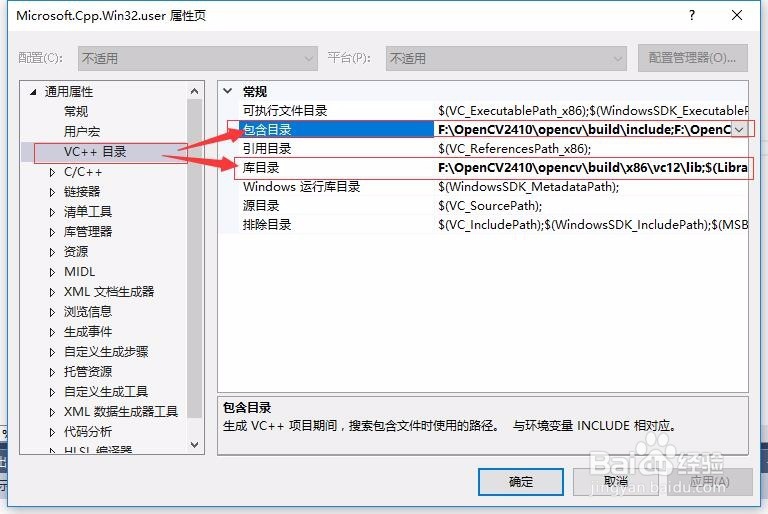


6、最后,配置链接库,将“F:\OpenCV2410\opencv\build\x86\vc12\bin”下所有的lib库文件的名字都输入到“属性页”面板中的“连接器”下“输入”选项中的“附加依赖项”去
opencv_ml2410d.lib
opencv_calib3d2410d.lib
opencv_contrib2410d.lib
opencv_core2410d.lib
opencv_features2d2410d.lib
opencv_flann2410d.lib
opencv_gpu2410d.lib
opencv_highgui2410d.lib
opencv_imgproc2410d.lib
opencv_legacy2410d.lib
opencv_objdetect2410d.lib
opencv_ts2410d.lib
opencv_video2410d.lib
opencv_nonfree2410d.lib
opencv_ocl2410d.lib
opencv_photo2410d.lib
opencv_stitching2410d.lib
opencv_superres2410d.lib
opencv_videostab2410d.lib
opencv_objdetect2410.lib
opencv_ts2410.lib
opencv_video2410.lib
opencv_nonfree2410.lib
opencv_ocl2410.lib
opencv_photo2410.lib
opencv_stitching2410.lib
opencv_superres2410.lib
opencv_videostab2410.lib
opencv_calib3d2410.lib
opencv_contrib2410.lib
opencv_core2410.lib
opencv_features2d2410.lib
opencv_flann2410.lib
opencv_gpu2410.lib
opencv_highgui2410.lib
opencv_imgproc2410.lib
opencv_legacy2410.lib
opencv_ml2410.lib


7、选择“确定”,完成配置,在项目中新建“源.cpp”文件,并在程序所在文件夹放入“dst.jpg”文件,输入一段简单的代码,测试环境:
#include <iostream>
#include <opencv2/core/core.hpp>
#include <opencv2/highgui/highgui.hpp>
using namespace cv;
int main(){
Mat i = imread("dst.png");
namedWindow("胜利");
imshow("胜利", i);
waitKey(6000);
}


